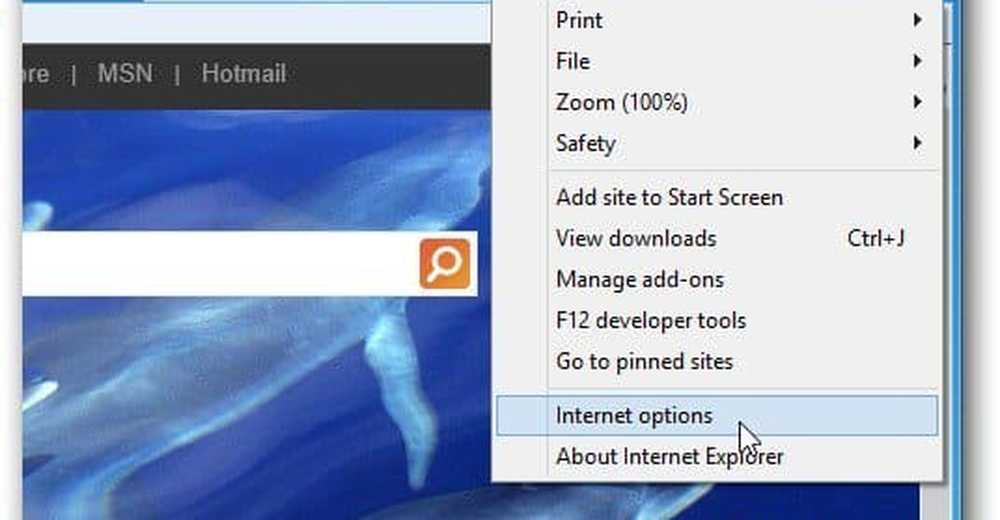Faire en sorte que les extensions incompatibles (modules complémentaires) fonctionnent avec Firefox 4 bêta

 Firefox est un excellent navigateur, mais l’un des plus gros désagréments de Mozilla est le support supplémentaire pour les versions bêta. Chaque fois que vous essayez de télécharger un module complémentaire créé pour une version plus ancienne de Firefox, votre version la plus récente recevra le message d'erreur connu: “… N'a pas pu être installé car ce n'est pas compatible avec ce Firefox.«Eh bien, nous avons maintenant un moyen facile de résoudre ce problème en utilisant une astuce simple qui nous permet de désactiver le vérificateur de compatibilité des modules complémentaires..
Firefox est un excellent navigateur, mais l’un des plus gros désagréments de Mozilla est le support supplémentaire pour les versions bêta. Chaque fois que vous essayez de télécharger un module complémentaire créé pour une version plus ancienne de Firefox, votre version la plus récente recevra le message d'erreur connu: “… N'a pas pu être installé car ce n'est pas compatible avec ce Firefox.«Eh bien, nous avons maintenant un moyen facile de résoudre ce problème en utilisant une astuce simple qui nous permet de désactiver le vérificateur de compatibilité des modules complémentaires..Comment désactiver le vérificateur de version du complément Firefox
Étape 1 - Démarrer Firefox
Tout d'abord, vous devrez appeler votre fidèle compagnon - Firefox. Pour XP, allez simplement à Démarrer> Tous les programmes> Mozilla Firefox 3.6 Beta 4> Mozilla Firefox. Bien sûr, si vous courez Vue ou Windows 7 vous pouvez toujours le démarrer plus rapidement en ouvrant le menu Démarrer et en tapant Mozilla puis Pressage Revenir.

Étape 2 - Allez à la page de configuration de Mozilla
Ouvrez maintenant la page Mozilla Config en tapant à propos de: config dans la barre d'adresse. Un avertissement apparaîtra pour vous informer que vous êtes maintenant dans les parties les plus sérieuses de Mozilla. Allez-y et cliquez "Je vais faire attention, je promets" se déplacer.

Étape 3 - Créer le booléen de vérification de compatibilité
Une longue liste d'éléments apparaîtra. Clic-droit n'importe où dans cette liste et sélectionnez Nouveau> Boolean.

Ils vous demandent une valeur booléenne. Tapez:
extensions.checkCompatibility.4.0b

Appuyer sur OK. “4.0b ” représente version 4.0 bêta. Chaque fois que vous devez utiliser une autre version, modifiez simplement les numéros en fonction de votre version actuelle de Firefox. Assurez-vous d'ajouter un b si c'est une beta!
Ensuite, assurez-vous de marquer faux dans la boîte de dialogue suivante pour désactiver le vérificateur de compatibilité. Cliquez sur D'accord, et - fini ici!

Étape 4 - Redémarrez Firefox
Fermer Firefox et Ouvrir ça encore. Essayez l'une des anciennes extensions maintenant. Ils devraient commencer à s’installer et vous pourrez à nouveau profiter de vos modules complémentaires préférés..
Conclusion
Même avec de nouveaux add-on groovy développés de plus en plus aujourd'hui, il y a encore d'anciens add-ons que vous ne pouvez pas remplacer. C’est pourquoi nous pensons que cette astuce figurera en tête de la liste des astuces de Mozilla pour tous les utilisateurs réguliers de Firefox..
Si vous êtes intéressé par les navigateurs Web, assurez-vous de «rester à l'écoute» pour notre prochain examen de la «Liste d'alimentation Google Chrome» - toutes les extensions Chrome dont vous aurez besoin pour utiliser Chrome comme un pro.